在autoCAD的日常使用中,经常会遇到要把CAD中的图插到别的图里面,但是cad本身导不出图片格式(bmp位图很不清晰),下面为大家分享怎样用CAD导出jpg格式的图片,而且很清晰。
方法
首先打开需要导出的cad文件。
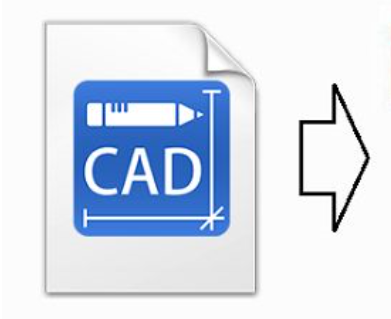
打开之后,可以看到导入的图。
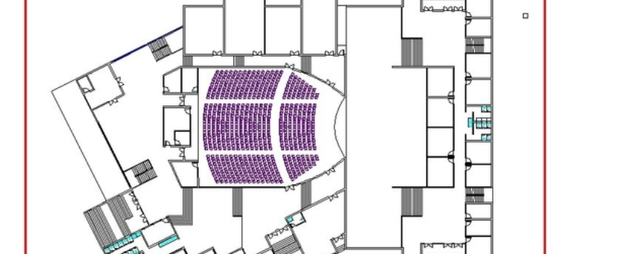
2010版的是点击左上角的红A图标。其他版本的一样,只需要找到“打印”这个选钮即可。
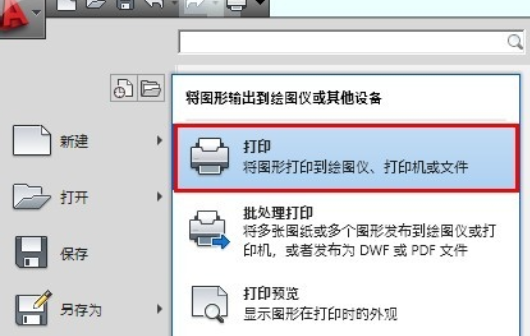
选择后会弹出一个“模型打印”对话框。
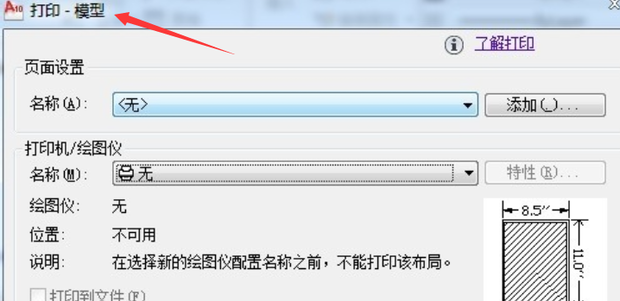
此时,需要调整一些选项设置,第一个红框不需要设置。
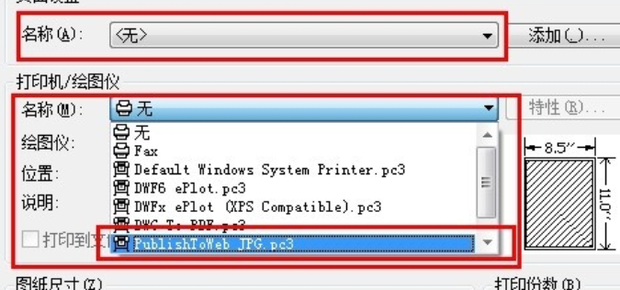
第二个选项设置为jpg打印机(此时可能会蹦出一个小对话框,如图所示,随便选择一个即可)。
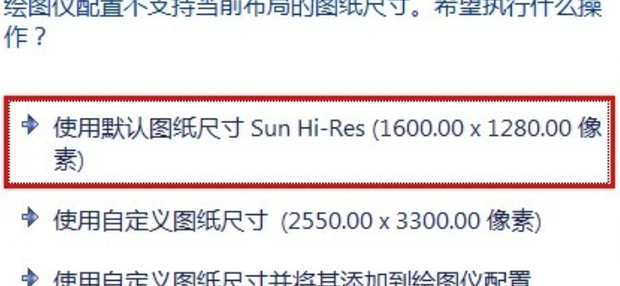
图纸尺寸处尽量选择较大的数据,以便使导出的图片清晰。
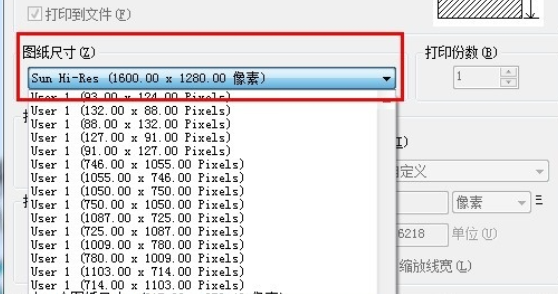
打印范围处选择“窗口”,选择你要打印的范围(把图框进去)

点击“确定”。选择“保存”
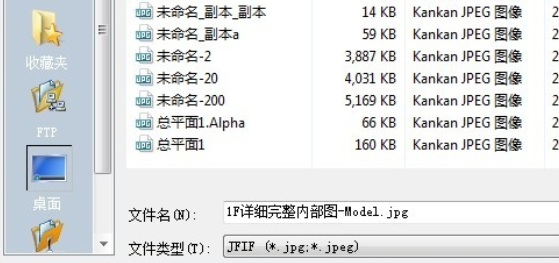
这样你就可以得到一张清晰的cad的jpg格式图片了

声明:本网页内容旨在传播知识,若有侵权等问题请及时与本网联系,我们将在第一时间删除处理。